前两天逛3D模型网站,那些大神们制作的球面投影的东西简直是把我吸引得欲罢不能,这里就不详细介绍球面投影了,详情可以看原来3D打印还可以这样玩——高科技球面投影 这篇文章,总之,效果出来是这样的:
就觉得比透光浮雕什么的高大上得多了,就感觉自己好像黄金时代的电影人物一样,可以被投影在一面大墙上,超级美!好想给自己打一个,好想做出一个给喜欢的人。结果公司特别牛逼的大神帮我找到了可以把它制作出来的方法,我在这里把它分享给你们呀!
首先,你需要选一张好图片!
选择的图片很大程度上决定了你最后制作出来的效果,如果你想做出像上面图片中明暗都处理得非常好的,就选择黑白照,最好是黑色底,并且脸部轮廓比较明显、没有其他杂物的图片,像是这样:
这样的图片,软件就能够比较好地识别人脸,做出反应。如果你没有这样的照片可以自己或者请大神用PS把想要做成球面浮雕的照片调一调。当然,如果你想用正常的照片,也不是不行,但是效果就不会特别好。(这个模型从制作到打印等待的时间有7、8个小时,如果废了重新做非常费时,所以选图片要慎重啊!!!我选的图片黑白就不太分明,没有认真P,所以光影效果就没有太赞)
接着,调节图片分辨率
为什么要调节分辨率呢?
第一,分辨率越大的图片,在转换为球面浮雕的时候需要等待的时间就越长。
第二,并不是分辨率越大最后打印的效果就越好,分辨率大有可能造成球面上的孔太密,球面放不下,结合在一起。而且如果打印机打印精度没有那么高,那么打印机也无法打出那么细致的孔。所以还需要根据打印机的“能力”来进行分辨率的调节。
这里列出各种不同像素的图片导出成球面需要等待的时间,给大家做参考:
50*50 1h左右
55*55 3h左右
85*85 6h左右
因为我想打一个效果好一些的,我把图片调到了85*85像素,没有时间的话你可以把像素调低一些。
第三步,复制代码
图片调节好了,接下来,你需要下载一个软件 OpenSCAD,这是一个用代码来进行3D建模的开源软件,点击 这里 可以在它们的官网进行下载。
将OpenSCAD下载安装好之后,就可以打开软件,用代码来编辑球面浮雕了。打开软件,点击new。
然后将下面代码复制到空白的代码编辑栏中。(代码一共26行,别弄错啦)
- arr=;//放置图片代码
- r=70;//半球形外半径,$fn=jd //jd=50;//半球形的精度,越大越卡越精细
- hd=1.2;//半球形的厚度
- height=85;//竖向点的数量,分辨率在这里改(同下)
- width=85;//横向点的数量,需和图片像素对应,我把图片调为85*85,所以这里也一样
- hj=4;//竖向点的间距
- wj=4;//横向点的数量
- zoom=2.5;//每个像素点缩放,如果出现孔连在一起的情况,把zoom值改小一点(可以改成2、1.8、1.5看看)
- difference() {
- difference() {
- translate([0, 0, r])sphere(r);
- translate([0, 0, r])sphere(r-2*hd);
- translate([0, 0, -0.7*r])cube(2*r,true);
- }
- for (h = [0:1:height]){
- for (w = [0:1:width]){
- if(arr[h*height+w]>0.1){
- hull(){
- translate([(height/2-w)*wj, (height/2-h)*hj, 2*r])cube(arr[h*height+w]*zoom,true);
- cube(0.001,true);
- }
- }
- }
- }
- }
第四步,将图片以代码的形式导出
下面,我们需要让软件知道我们想要导出球面的图片是哪一张。进入http://jsfiddle.net/threonin/6dr8qu41/ 这个网站,然后点击“选择文件”,找到需要制作的图片,上传。这时,这个网站就可以帮把图片变成代码的形式。
把这一串代码复制到刚刚OpenSCAD代码里第一行的arr里:
arr= ;//放置图片代码
点击openSCAD里工具栏的图标(或键盘点击F5),生成模型效果图。(效果图生成大概要5~10s的时间)

用鼠标或者下方工具栏调整角度,查看效果图,看看有没有什么问题。(这里要提醒一下,电脑配置不高的话会有点卡。)
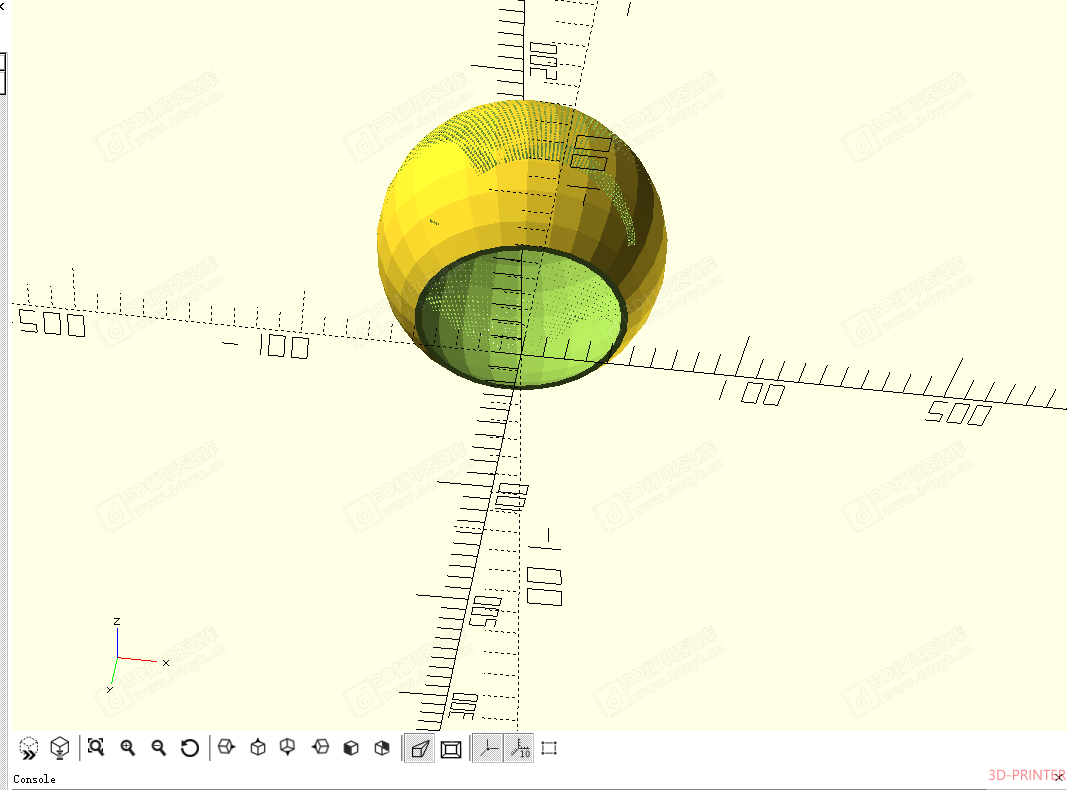
如果没什么问题就点击这个图标(或按F6),生成球面模型,这里就需要耐心等待了(6个小时左右…但是能做出这么酷炫的东西,等一等还是值得的~)
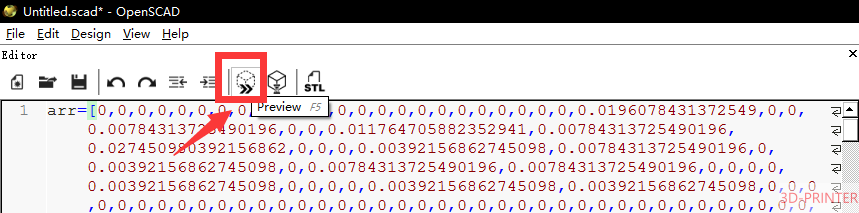
坑爹的是,这个等待过程居然没有进度条!只能掐表等,或者看内存用量,85*85的 内存用量超过5g就算快好了。(这里还得看电脑性能,教我的大神电脑i7 4710mq,等了6个小时)所以,重要的事情说三遍:不要让电脑中途关机!!!不要让电脑中途关机!!!不要让电脑中途关机!!!
看到 Rendering finished 就说明已经导出成功啦!
转好了之后,导出STL文件。
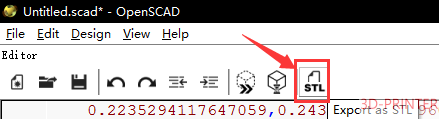
然后放到切片软件里切片(把平的那一面放在底面,这个是不用加支撑的哈~),最后打印出来就好啦!!当然….打印也打印了好久好久好久(15个小时左右)
这里再说说我设得打印参数,直接导出来球的直径有14cm,偏大了,需要一面很大的墙才能投影。切片数据:无支撑、加裙边、层厚0.2、壁厚0.8、打印速度80mm/s
打印出来之后,就可以用光照,在墙面上投影了。想要显示的效果好的话,注意选用的灯,必须是一个点光源,不能太分散。而且灯的强度越高、环境越暗,效果就越好。(那个爱因斯坦的,他用的是10W的探照灯,我只能用我手机的灯….)
我选的一张色调不太标准的大头照,在青天白日没关灯的时候,效果是这样的(因为打印机设置问题,有些小孔是闭合了的,把它们戳穿可能光影效果更好一些):
真正的粉丝….
恩…当时我就吟了两句诗:苟……
晚上在小房间里照的:
| 




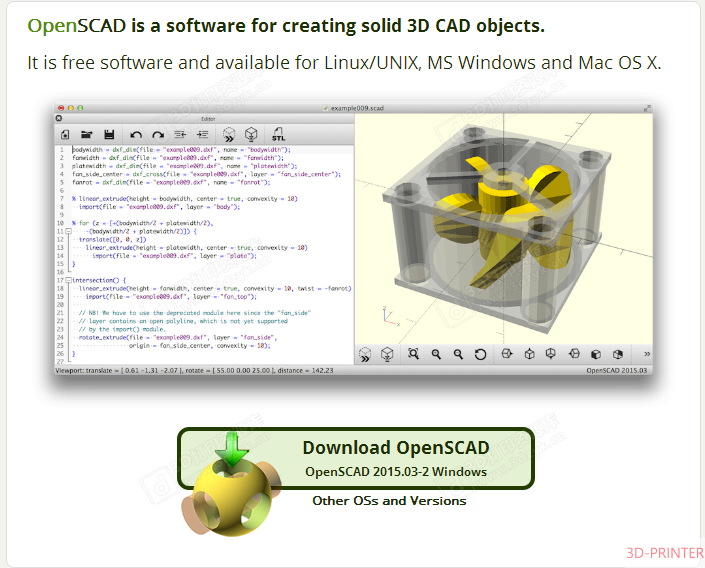
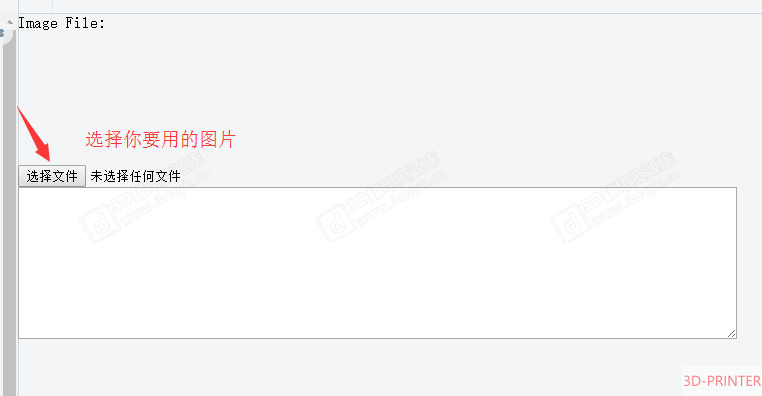
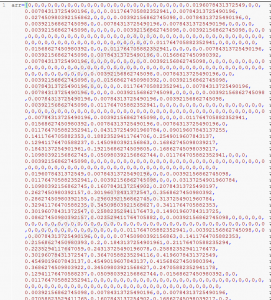

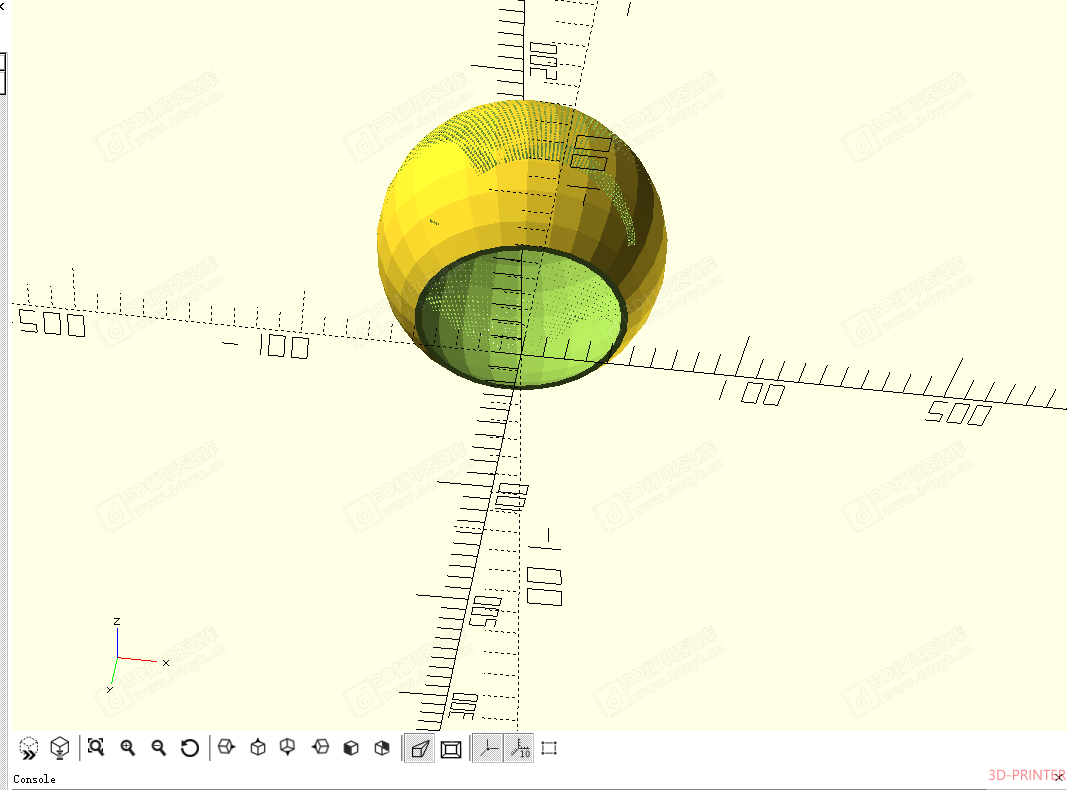
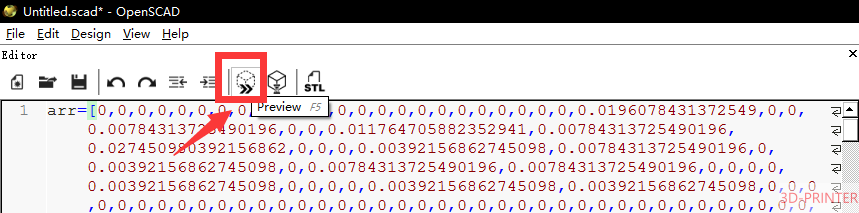
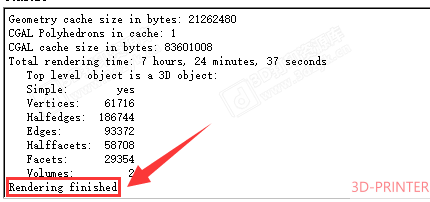
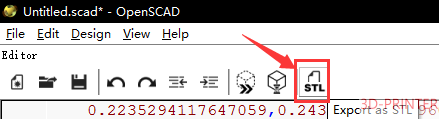




















全部评论2
你可能喜欢
耐克Air Max 1000发布:3D打印技术重塑经典
不同聚合物材料在3d打印医疗设备中的应用
川崎重工安装WAAM 3D打印螺旋桨叶片,强度
Robo-EV:一款兼具人工智能和金属3D打印技
推荐课程
神奇的3D打印
SLA3D打印工艺全套培训课程 - 软件篇
3D打印月球灯视频教程 包括完整贴图建模流
【原创发布】Cura软件修改二次开发定制视频